Page 1

Page 2
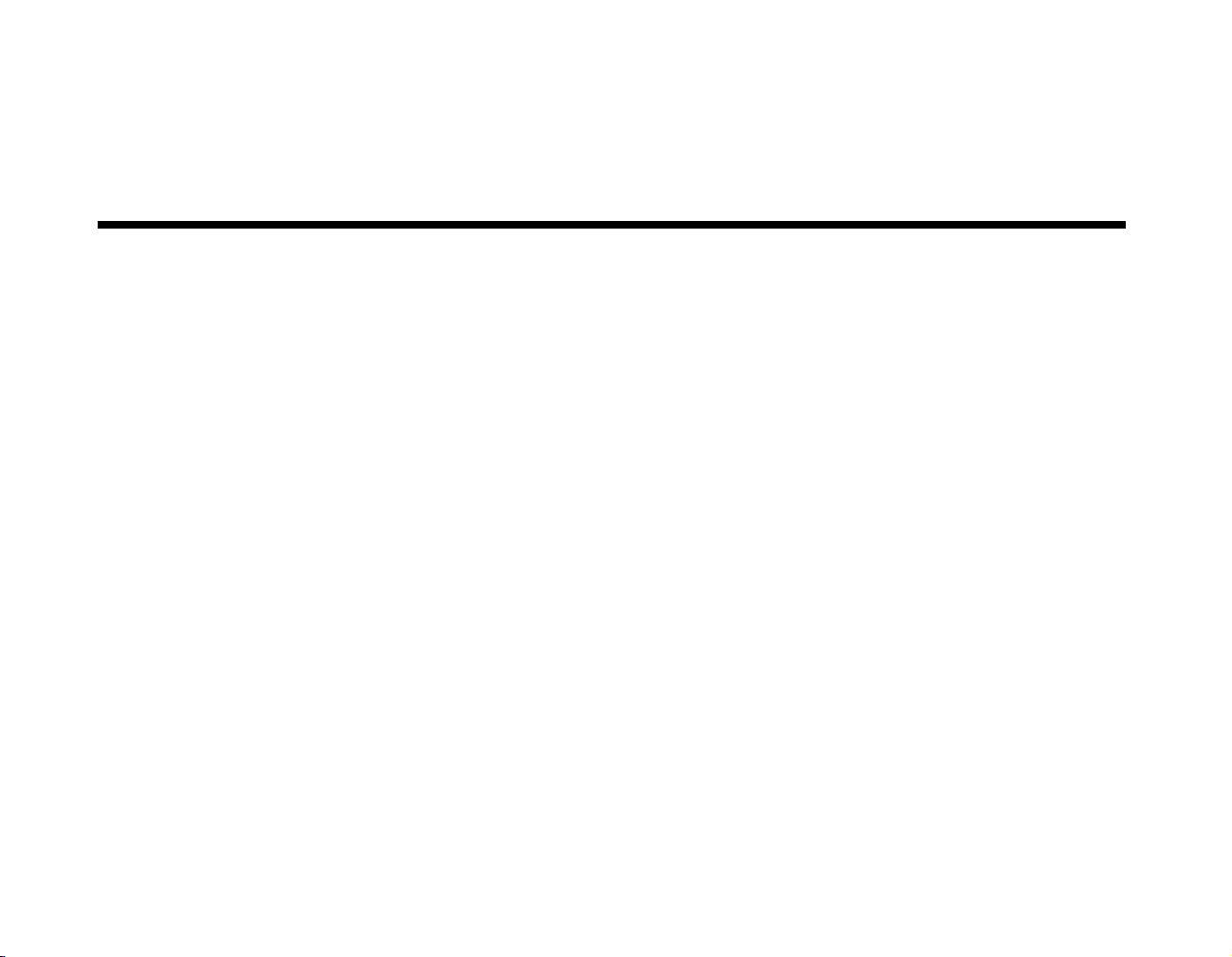
Manuel d ’utilisation
Creative NOMAD MuVo²
Les informations dans ce document peuvent faire l’objet de modifications sans préavis et ne constituent pas un engagement de la
part de Creative Technology Ltd. Ce manuel ne peut être reproduit ou transmis même partiellement sous une forme ou une autre ou
de quelque manière que ce soit, électronique ou mécanique, sous forme de photocopie et d’enregistrement, à des fins quelconques
sans l’autorisation écrite préalable de Creative Technology Ltd. Le logiciel décrit dans ce document est fourni sous contrat de licence
et ne peut être utilisé ou copié que conformément aux termes et conditions du contrat de licence. Il est illégal de copier le logiciel
sur un support autre que ceux spécifiquement autorisés dans le contrat de licence. Le détenteur de la licence est néanmoins autorisé
à faire une copie du logiciel à des fins d’archivage uniquement.
L'accord de licence du logiciel se trouve dans un dossier distinct du CD d'installation.
Copyright © 2003 par Creative Technology Ltd. Tous droits réservés.
Version 1.0
Juillet 2003
Le logo Creative e t MuVo sont des marques déposées et Creative MediaSource est une marque commerciale de Creative Technology
Ltd. aux Etats-Unis et/ou dans d’autres pays. NOMAD est une marque déposée de Aonix et est utilisée par Creative Technology Ltd.
et/ou ses filiales sous accord de licence. Microsoft, MS-DOS et Windows et le logo Windows sont des marques déposées de Microsoft
Corporation. Intel et Pentium sont des marques déposées de Intel Corporation. Tous les autres produits sont des marques
commerciales ou des marques déposées de leurs détenteurs respectifs et sont ainsi reconnus comme tels. Toutes les caractéristiques
sont sujettes à modification sans préavis. Le contenu réel peut être différent de ce qui est présenté dans ce guide.
Page 3

Table des matières
Page 4

Table des matières
Présentation
Contenu du coffret........................................................................................................................... i
Configuration système minimale ................................................................................................... i
Enregistrement du produit ............................................................................................................ ii
Assistance technique et garantie .................................................................................................. ii
Mises à jour en ligne........................................................................................................................ ii
Accessoire en option ..................................................................................................................... iii
Conventions utilisées dans ce document .................................................................................. iii
1 Votre lecteur en un coup d'œil
Vue avant ....................................................................................................................................... 1-1
Vue latérale.................................................................................................................................... 1-2
Utilisation de l’étui sport et du brassard................................................................................ 1-3
2Démarrage
Étape 1 : Chargement de la batterie........................................................................................ 2-1
Etape 2 : Installation du logiciel................................................................................................. 2-2
Étape 3 : Transfert de chansons ............................................................................................... 2-3
Étape 4 : Lecture de chansons .................................................................................................. 2-5
3 Utilisation du lecteur
Transfert de fichiers .................................................................................................................... 3-1
Utilisation de l’Explorateur Windows............................................................................ 3-1
Page 5

Utilisation de Creative MediaSource Organizer.......................................................... 3-2
Lecture de chansons.................................................................................................................... 3-2
Lecture d’une chanson....................................................................................................... 3-2
Lecture d'un album ............................................................................................................. 3-3
Lecture d’une liste de lecture .......................................................................................... 3-3
Lecture de contenu audio enregistré............................................................................. 3-3
Verrouillage de votre lecteur.................................................................................................... 3-3
Suppression de chansons............................................................................................................ 3-4
Enregistrement de fichiers audio.............................................................................................. 3-4
Formatage de votre lecteur....................................................................................................... 3-5
Chargement de la batterie......................................................................................................... 3-6
Création et gestion de listes de lecture ................................................................................. 3-6
Création d'une liste de lecture ........................................................................................ 3-7
Ajout de pistes à une liste de lecture............................................................................. 3-8
Suppression d’une liste de lecture .................................................................................. 3-8
4 Définition des préférences
Mode de lecture .......................................................................................................................... 4-1
EQ .................................................................................................................................................. 4-2
Définition d’EQ personnalisé ........................................................................................... 4-2
Paramètres..................................................................................................................................... 4-3
A Guide de l’écran LCD
Présentation des modes ............................................................................................................ A-1
Musique ............................................................................................................................... A-1
Enregistrer .......................................................................................................................... A-1
Icônes de statut de la lecture................................................................................................... A-2
Page 6

Schémas d’informations............................................................................................................. A-3
B A propos des fichiers de musique
Vue d'ensemble............................................................................................................................ B-1
Téléchargement à partir d’Internet................................................................................ B-1
« Extraction » de CD audio ............................................................................................ B-2
C Questions courantes
Installation..................................................................................................................................... C-1
Utilisation...................................................................................................................................... C-2
Mises à jour .................................................................................................................................. C-4
D Entretien et instructions de sécurité
E Caractéristiques
Page 7

Présentation
Page 8

Présentation
Merci d’avoir choisi Creative NOMAD MuVo™2. Remarque : il est possible que le
nom de ce produit varie en fonction du pays.
Contenu du coffret
Configuration système minimale
❑ Lecteur Creative NOMAD MuVo
❑ Adaptateur secteur
❑ Batterie au lithium-ion rechargeable
❑ Câble USB 2.0
❑ Casque
❑ Etui de protection ou Etui sport et brassard
❑ CD d’installation
❑ Brochure de démarrage rapide
❑ Microsoft
Windows XP
❑ Processeur Intel
❑ 32 Mo de RAM
❑ 30 Mo d'espace libre sur le disque dur
❑ Lecteur de CD-ROM/DVD-ROM
❑ Port USB (port USB 2.0 recommandé pour des vitesses de transfert plus élevées)
❑ Accès Internet pour prise en charge de fournisseur de musique (en option)
®
Windows® 98 Deuxième Edition, Windows 2000, Windows Millennium (Me) ou
®
Pentium® II 233 MHz ou AMD-K6®-2 266 MHz
2
*
* L’étui sport et le brassard sont fournis uniquement avec les lecteurs Creative NOMAD MuVo2 512 Mo.
Présentation i
Page 9
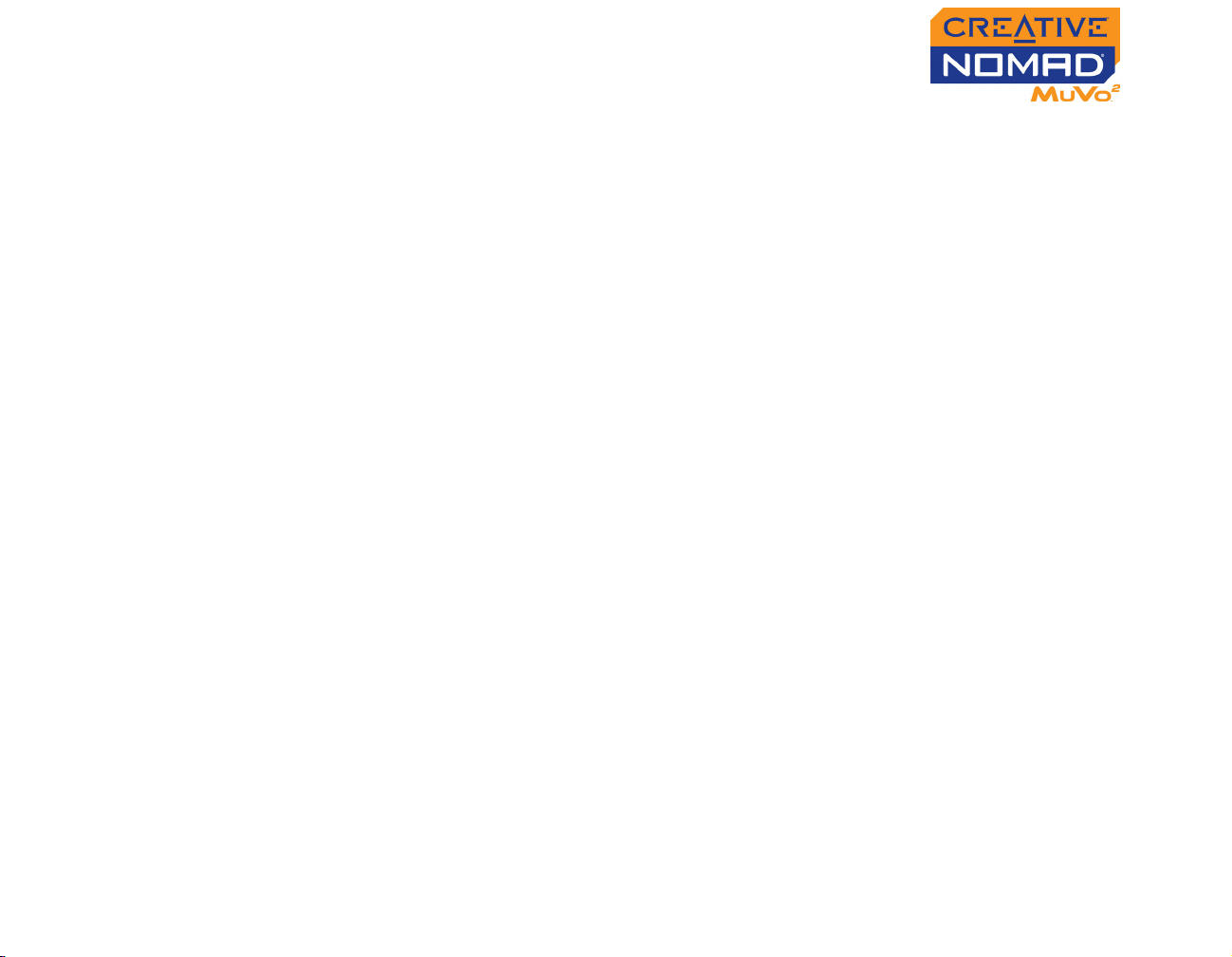
Enregistremen t du produit
Profitez d'une multitude d'avantages en enregistrant votre produit pendant
l'installation ou sur le site www.creative.com/register. Les avantages sont les
suivants :
❑ Services et assistance produit de Creative.
❑ Mises à jour exclusives sur les promotions et les événements
Assistance technique et garantie
Mises à jour en ligne
Les informations d’assistance technique sont disponibles sur le CD d'installation.
Sélectionnez d:\Support\<langue>\Support.pdf
Les informations de garantie sont également disponibles sur le CD d'installation.
Sélectionnez d:\Warranty\<région>\<langue>\Warranty.pdf
(remplacez d:\ par la lettre de votre lecteur de CD-ROM/DVD-ROM, <région> par
votre région et <langue> par la langue de rédaction du document)
Conservez votre preuve d'achat pendant toute la période de garantie.
Visitez le site www.NOMADworld.com pour obtenir les dernières mises à jour pour
les éléments suivants :
Micrologiciel
❑
❑ Logiciel
❑ Documentation
❑ Accessoires NOMAD
Présentation ii
Page 10

Accessoire en option
Vous devrez peut-être
télécharger un
microprogramme vous
permettant d’utiliser
votre lecteur avec la
télécommande Creative
FM à fil. Visitez le site
www.NOMADworld.com
pour obtenir plus de
détails.
La télécommande Creative FM à fil (disponible séparément) vous permet d’accéder
aux commandes de votre lecteur sans avoir à le sortir de votre sac. De plus, la
fonctionnalité FM Tuner garde en mémoire jusqu’à 32 stations FM et le microphone
intégré vous permet d’effectuer des enregistrements vocaux.
Conventions utilisées dans ce document
Le présent guide de l’utilisateur utilise les icônes suivantes pour mettre en valeur
des informations utiles ou à caractère urgent.
Astuce. Indique les raccourcis ou les conseils relatifs à une fonction.
Remarque. Met l'accent sur des informations supplémentaires ou
importantes relatives à une fonctionnalité.
Attention ! Met l'accent sur une utilisation correcte du produit.
Utilisez ces informations pour éviter les situations risquées.
Avertissement ! Vous met en garde contre les risques possibles
pour vous ou pour le produit, pouvant entraîner des dommages ou
des blessures.
Présentation iii
Page 11

1
Votre lecteur en un coup d'œil
Page 12

Votre lecteur en un coup d'œil
Vue avant
MENU
LCD
Appuyez sur ce
bouton et
maintenez-le
enfoncé pour
allumer et éteindre
votre lecteur.
Figure 1-1
Appuyez sur ce bouton et maintenez-le enfoncé pour allumer et éteindre
votre lecteur.
Appuyez une fois pour lancer la lecture des pistes et appuyez de nouveau
pour mettre la lecture sur pause.
Appuyez pour afficher les options de menu sur l’écran LCD. Appuyez de
nouveau pour sélectionner une option de menu.
Votre lecteur en un coup d'œil 1-1
Page 13
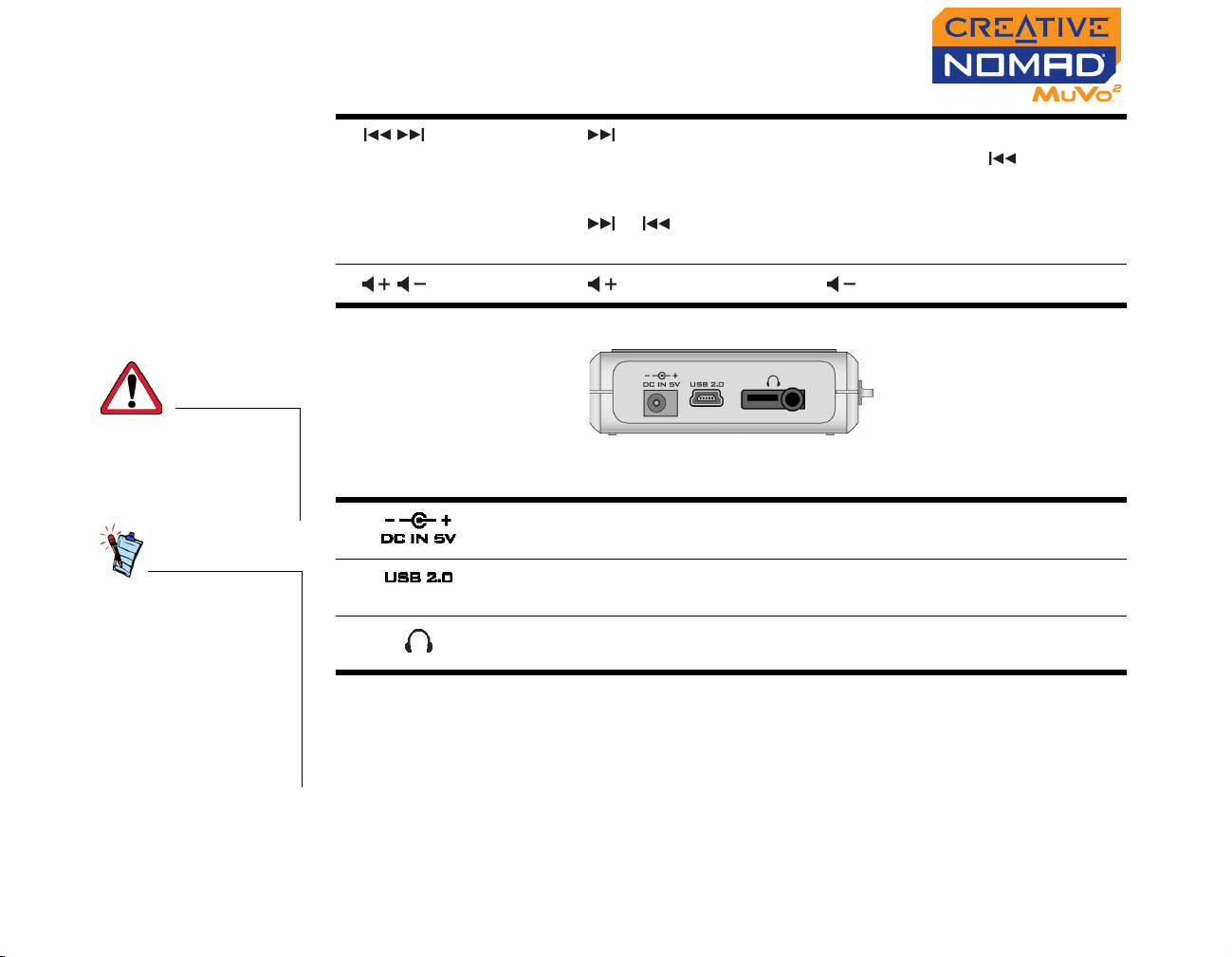
Appuyez sur pour passer à la piste suivante. Maintenez le bouton
enfoncé pour avancer la lecture sur une piste. Appuyez sur pour
revenir à la piste précédente. Maintenez le bouton enfoncé pour reculer la
lecture sur une piste.
Appuyez sur et pour parcourir les options de menu sur l’écran
LCD.
Vue latérale
Pour votre sécurité et
celle des autres,
n’utilisez pas de casque
lorsque vous conduisez
ou faites du vélo.
Vous devrez peut-être
télécharger un
microprogramme vous
permettant d’utiliser
votre lecteur avec la
télécommande Creative
FM à fil. Visitez le site
www.NOMADworld.com
pour obtenir plus de
détails.
Appuyez sur pour augmenter ou sur pour diminuer le volume.
Figure 1-2
Se connecte au secteur à l’aide de l’adaptateur secteur fourni.
Se connecte au port USB de l’ordinateur à l’aide du câble USB
fourni.
Se connecte à un casque ou à la télécommande Creative FM à fil
(disponible séparément).
Votre lecteur en un coup d'œil 1-2
Page 14
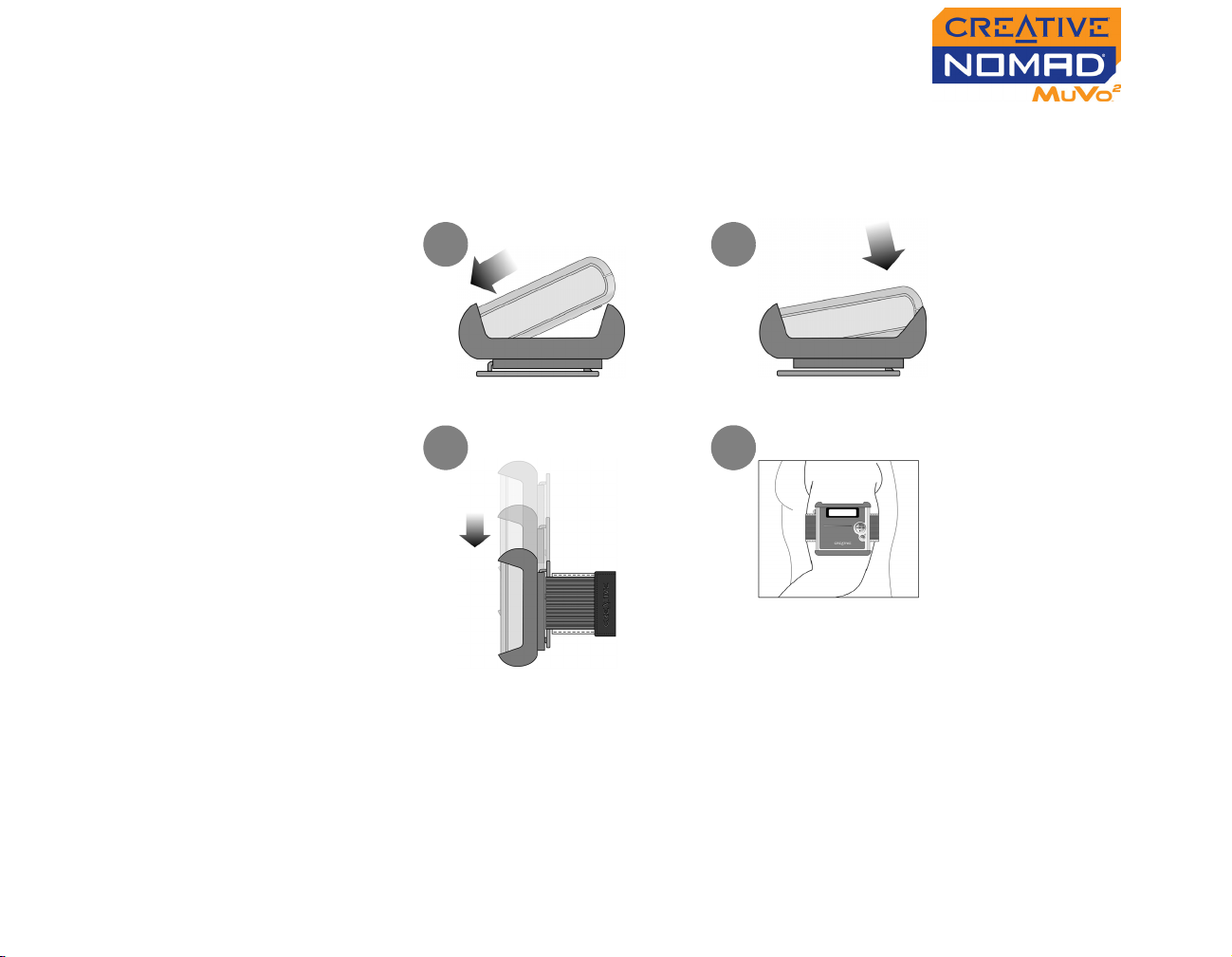
Utilisation de l’étui sport et du brassard
L’étui sport et le brassard sont fournis uniquement avec les lecteurs Creative
NOMAD MuVo
2
512 Mo.
21
3 44
Figure 1-3
Votre lecteur en un coup d'œil 1-3
Page 15

2
Démarrage
Page 16

Démarrage
Étape 1 : Chargement de la batterie
1. Insérez la batterie fournie dans le lecteur.
Figure 2-1
Démarrage 2-1
Page 17

2. Connectez votre lecteur au secteur à l’aide de l’adaptateur secteur fourni. Le
symbole s’affiche sur l’écran LCD du lecteur.
Figure 2-2
3. Chargez la batterie jusqu’à l’affichage du symbole sur l’écran LCD du
lecteur. Le chargement de la batterie pour la première fois prend environ 3
heures.
Etape 2 : Installation du logiciel
NE RACCORDEZ PAS votre lecteur à votre ordinateur avant d’avoir installé le
logiciel.
1. Insérez le CD d'installation dans le lecteur de CD-ROM/DVD-ROM.
Le disque prend en charge le mode d’exécution automatique de Windows et
s’exécute automatiquement. Si ce n'est pas le cas, activez la fonction de
notification d’insertion automatique de Windows sur votre lecteur de CD-ROM/
DVD-ROM. Pour plus de détails, voir “Installation” à la page C-1.
2. Suivez les instructions qui s'affichent à l’écran pour terminer l’installation.
Les lecteurs Creative MediaSource™ et Windows 98 Deuxième Edition (le cas
échéant uniquement) seront installés sur votre ordinateur.
3. A l'invite, redémarrez votre ordinateur.
Démarrage 2-2
Page 18

Étape 3 : Transfert de chansons
Il est possible que le
port USB de votre
ordinateur se situe sur
le panneau avant.
1. Connectez votre lecteur au port USB de votre ordinateur à l’aide du câble USB
fourni.
Figure 2-3
2. Lancez l’Explorateur Windows sur votre ordinateur. Votre lecteur est reconnu
en tant que disque amovible dans l’Explorateur Windows.
3. Transférez des fichiers MP3 ou WMA vers votre lecteur à l’aide d’un glisserdéplacer.
Figure 2-4
Démarrage 2-3
Page 19

4. Une fois le transfert terminé, assurez-vous de mettre votre lecteur hors
tension avant de le déconnecter de votre ordinateur.
Pour arrêter votre lecteur sous Windows 98 Deuxième Edition
Cliquez avec le bouton droit de la souris sur l’icône Disque amovible dans
l’Explorateur Windows, cliquez sur l’option Ejecter et, à l’invite, déconnectez
votre lecteur.
Figure 2-5
Pour arrêter votre lecteur sous Windows 2000, Windows Me ou
Windows XP
Dans la barre des tâches, cliquez sur l’icône Supprimer le périphérique en
toute sécurité , cliquez sur l’option Supprimer le périphérique de
stockage USB en toute sécurité et, à l'invite, déconnectez votre lecteur.
Figure 2-6
Démarrage 2-4
Page 20

5. Pour davantage de tâches avancées de gestion des chansons, telles que la
création et la gestion de listes de lecture, vous pouvez utiliser Creative
MediaSource Organizer. Creative MediaSource Player/Organizer est votre
centre musical numérique pour la lecture, la création, l’organisation et le
transfert de données musicales numériques. Pour lancer Creative MediaSource
Player/Organizer, cliquez deux fois sur l’icône Creative MediaSource
Player/Organizer (Figure 2-7) sur votre bureau.
Figure 2-7
Pour obtenir plus d’informations sur l’utilisation de l’Explorateur Windows,
consultez l’aide en ligne.
Pour obtenir plus d’informations sur l’utilisation de Creative MediaSource,
consultez l’aide en ligne.
Pour plus d’informations sur le transfert de chansons, reportez-vous à “Transfert de
fichiers” à la page 3-1.
Étape 4 : Lecture de chansons
N’oubliez pas de régler
le volume sur un
niveau modéré.
Ecouter de la musique
sur un volume élevé
peut endommager
votre ouïe.
1. Appuyez sur le bouton et maintenez-le enfoncé jusqu’à ce que votre
lecteur s’allume.
2. Appuyez sur pour lire les chansons transférées sur votre lecteur.
3. Appuyez sur pour augmenter ou sur pour diminuer le volume.
4. Une fois que vous avez terminé d’utiliser votre lecteur, appuyez sur le bouton
et maintenez-le enfoncé jusqu’à ce que votre lecteur s’éteigne.
Démarrage 2-5
Page 21

3
Utilisation du lecteur
Page 22

Utilisation du lecteur
Transfert de fichiers
Vous pouvez utiliser
votre lecture en tant
que périphérique de
stockage portable pour
stocker tout type de
données : documents,
présentations ou
photos.
Utilisation de l’Explorateur Windows
Pour obtenir plus
d’informations sur
l’utilisation de
l’Explorateur Windows,
consultez l’aide en
ligne.
Vous pouvez utiliser l’Explorateur Windows ou Creative MediaSource Organizer
pour transférer des fichiers de votre ordinateur vers votre lecteur. Cependant,
seuls les fichiers MP3 et WMA peuvent être visualisés et lus sur votre lecteur. Pour
plus d’informations sur les fichiers de musique reportez-vous à “A propos des
fichiers de musique” à la page B-1.
Remarque : Si vous utilisez Windows 98 Deuxième Edition, vous devez installer les pilotes
Windows 98 Deuxième Edition à partir du CD d’installation avant de pouvoir transférer des
fichiers. Pour obtenir des instructions sur l’installation de ces pilotes, reportez-vous à
“Etape 2 : Installation du logiciel” à la page 2-2.
1. Connectez votre lecteur au port USB de votre ordinateur à l’aide du câble USB
fourni.
2. Lancez l’Explorateur Windows sur votre ordinateur. Votre lecteur est reconnu
en tant que disque amovible dans l’Explorateur Windows.
3. Transférez des fichiers vers votre lecteur à l’aide d’un glisser-déplacer.
4. Une fois le transfert terminé, assurez-vous de mettre votre lecteur hors
tension avant de le déconnecter de votre ordinateur. Reportez-vous à
“Utilisation” à la page C-2 pour obtenir des instructions sur l’arrêt de votre
lecteur.
Utilisation du lecteur 3-1
Page 23

Utilisation de Creative MediaSource Organizer
Creative MediaSource
Organizer vous permet
également de créer et
de gérer des listes de
lecture sur votre
lecteur. Pour plus de
détails, reportez-vous
à la section “Création
et gestion de listes de
lecture” à la page 3-6.
1. Connectez votre lecteur au port USB de votre ordinateur à l’aide du câble USB
fourni.
2. Lancez Creative MediaSource Organizer en cliquant sur l’icône Creative
MediaSource Player/Organizer sur votre bureau.
3. Si vous n'avez pas encore activé Creative MediaSource Organizer, cliquez sur
le bouton Vue Lecteur/Organiseur.
4. Cliquez sur le bouton Afficher/masquer le volet droit.
5. Dans la fenêtre Sources, sélectionnez le lecteur sur lequel se situe le fichier.
6. Dans la fenêtre Contenu, sélectionnez le fichier à transférer.
CTRL-cliquez pour sélectionner plusieurs fichiers.
7. Dans le volet droit, cliquez sur la barre de source et sélectionnez l’icône de
votre lecteur.
8. Cliquez sur le bouton Transfert de la gauche vers la droite ou effectuez un
glisser-déplacer des fichiers sélectionnés depuis la fenêtre Contenu vers la
fenêtre Volet droit.
9. La boîte de dialogue Transfert en cours s'affiche et indique l'état de transfert
en cours.
10. Une fois le transfert terminé, assurez-vous de mettre votre lecteur hors
tension avant de le déconnecter de votre ordinateur. Reportez-vous à
“Utilisation” à la page C-2 pour obtenir des instructions sur l’arrêt de votre
lecteur.
Lecture de chansons
Lecture d’une chanson
1. Appuyez sur MENU.
2. Appuyez sur et pour atteindre l’option Musique .
3. Appuyez sur MENU pour sélectionner cette option.
4. Recherchez une chanson à lire et appuyez sur .
Utilisation du lecteur 3-2
Page 24

Lecture d'un
1. Appuyez sur MENU.
album
Lecture d’une liste de lecture
Lecture de contenu audio enregistré
2. Appuyez sur et pour atteindre l’option Navigateur .
3. Appuyez sur MENU pour sélectionner cette option.
4. Naviguez jusqu’à l’option Dossier ( Racine) et appuyez sur MENU pour parcourir
les pistes triées par nom de dossier.
5. Recherchez un album à lire et appuyez sur .
1. Appuyez sur MENU.
2. Appuyez sur et pour atteindre l’option Navigateur .
3. Appuyez sur MENU pour sélectionner cette option.
4. Naviguez jusqu’à l’option Liste de lecture et appuyez sur MENU pour
parcourir les pistes triées par nom de fichier.
5. Recherchez une liste de lecture à lire et appuyez sur .
1. Appuyez sur MENU.
2. Appuyez sur et pour atteindre l’option Navigateur .
3. Appuyez sur MENU pour sélectionner cette option.
4. Appuyez sur et pour atteindre l’option Voix .
5. Appuyez sur MENU pour sélectionner cette option.
6. Recherchez un enregistrement à lire et appuyez sur .
Verrouillage de votre lecteur
Verrouillez votre lecteur lorsque vous voulez éviter un appui accidentel sur les
boutons, comme par exemple lorsque le lecteur se trouve dans votre poche ou
dans votre sac.
1. Appuyez sur MENU.
2. Appuyez sur et pour atteindre l’option Verrouiller .
Utilisation du lecteur 3-3
Page 25

3. Appuyez sur MENU pour sélectionner cette option.Le symbole
s’affiche dans l’angle supérieur droit de l’écran LCD.
4. Pour déverrouiller votre lecteur, appuyez sur MENU, naviguez jusqu’à l’option
Déverrouiller et appuyez sur MENU.
Suppression de chansons
Enregistrement de fichiers audio
Vous devrez peut-être
télécharger un
microprogramme vous
permettant d’utiliser
votre lecteur avec la
télécommande
Creative FM à fil.
Visitez le site
www.NOMADworld.com
pour obtenir plus de
détails.
1. Appuyez sur MENU.
2. Appuyez sur et pour atteindre l’option Supprimer .
3. Naviguez jusqu’à et appuyez sur MENU pour supprimer définitivement la
chanson en cours.
Pour utiliser les fonctions de gestion des chansons, utilisez Creative MediaSource
Organizer. Pour obtenir plus d’informations sur l’utilisation de Creative
MediaSource, consultez l’aide en ligne.
Vous pouvez enregistrer des fichiers audio uniquement lorsque la télécommande
Creative FM à fil (disponible séparément) est connectée à votre lecteur.
1. Appuyez sur MENU.
2. Appuyez sur et pour atteindre l’option Enregistrer .
3. Appuyez sur MENU pour sélectionner cette option.
4. Appuyez sur pour commencer l’enregistrement, puis appuyez de nouveau
sur pour arrêter l’enregistrement.
La première piste enregistrée est nommée 0001, la seconde piste enregistrée
est nommée 0002, la troisième piste enregistrée est nommée 0003, et ainsi
de suite.
Utilisation du lecteur 3-4
Page 26

Formatage de votre lecteur
Si vous devez formater votre lecteur, sauvegardez tout d’abord les fichiers qui se
trouvent dans votre lecteur. Lorsque vous formatez votre lecteur, toutes les
chansons et tous les fichiers seront supprimés. Par défaut, votre lecteur est déjà
formaté.
1. Connectez votre lecteur au port USB de votre ordinateur à l’aide du câble USB
fourni.
2. Lancez l’Explorateur Windows sur votre ordinateur. Votre lecteur est reconnu
en tant que disque amovible dans l’Explorateur Windows.
3. Cliquez avec le bouton droit de la souris sur l’icône Disque amovible, cliquez
sur l’option Formater et suivez les instructions qui s’affichent à l’écran pour
formater votre lecteur.
Figure 3-1
4. Une fois le formatage terminé, assurez-vous de mettre votre lecteur hors
tension avant de le déconnecter de votre ordinateur. Reportez-vous à
“Utilisation” à la page C-2 pour obtenir des instructions sur l’arrêt de votre
lecteur.
Pour obtenir plus d’informations sur l’utilisation de l’Explorateur Windows,
consultez l’aide en ligne.
Utilisation du lecteur 3-5
Page 27

Chargement de la batterie
La durée de lecture
disponible dépend de
plusieurs facteurs, tels
que le type de casque
que vous utilisez. Pour
plus d’informations,
reportez-vous à
“Utilisation” à la page
C-2.
Vous pouvez charger la batterie en raccordant votre lecteur au secteur à l’aide de
l’adaptateur secteur fourni ou en connectant votre lecteur au port USB de
l’ordinateur à l’aide du câble USB fourni.
Il est possible que l’une des icônes suivantes s’affiche sur l’écran LCD pour
indiquer l’état de l’alimentation de la batterie :
Batterie chargée à 100 %.
Batterie chargée à 60 %.
Batterie chargée à 30 %.
Batterie vide.
Votre lecteur fonctionne uniquement par alimentation électrique.
Votre lecteur fonctionne par alimentation électrique et la batterie est en
cours de chargement.
Création et gestion de listes de lecture
Votre lecteur fonctionne par alimentation électrique et la batterie est
chargée.
Creative MediaSource Organizer vous permet de créer et de gérer des listes de
lecture sur votre lecteur. Les listes de lecture sont sauvegardées sous la forme de
fichiers M3U. Par exemple, une liste de lecture nommée « Favoris » sera
enregistrée sous « Favoris.m3u ».
Utilisation du lecteur 3-6
Page 28

Les fichiers M3U répertorient les noms et l’ordre des fichiers de musique mais ils
ne contiennent en fait aucun fichier de musique. Donc, lorsque vous créez une liste
de lecture sur votre lecteur, Creative MediaSource Organizer transfère les fichiers
de musique répertoriés dans la liste de lecture du lecteur.
Création d'une liste de lecture
1. Connectez votre lecteur au port USB de votre ordinateur à l’aide du câble USB
fourni.
2. Lancez Creative MediaSource Organizer en cliquant sur l’icône Creative
MediaSource Player/Organizer sur votre bureau.
3. Si vous n'avez pas encore activé Creative MediaSource Organizer, cliquez sur
le bouton Vue Lecteur/Organiseur.
4. Cliquez sur le bouton Afficher/masquer le volet droit.
5. Dans la fenêtre Sources, sélectionnez l’icône de votre lecteur. Le contenu du
lecteur s'affiche dans la fenêtre Contenu.
6. Cliquez sur le bouton Nouvelle liste de lecture, entrez un nom pour la
nouvelle liste de lecture puis cliquez sur OK. Une nouvelle liste de lecture,
vide, s’affiche dans la fenêtre Contenu.
7. Dans la fenêtre Volet droit, cliquez sur la barre de source puis sélectionnez
l’icône de votre lecteur si vous voulez ajouter des pistes se trouvant dans
votre lecteur.
8. Pour ajouter des pistes situées à un autre emplacement, sélectionnez l’icône
correspondante. Si vous voulez par exemple ajouter des pistes à partir de la
Bibliothèque musicale PC, sélectionnez l’icône Bibliothèque musicale PC.
9. Sélectionnez la piste à transférer.
CTRL-cliquez pour sélectionner plusieurs pistes.
10. Cliquez sur le bouton Transfert de la droite vers la gauche ou effectuez un
glisser-déplacer des pistes sélectionnées depuis la fenêtre Volet droit vers la
fenêtre Contenu.
11. Si les pistes que vous ajoutez à une liste de lecture ne se trouvent pas dans
votre lecteur, elles y seront transférées.
Utilisation du lecteur 3-7
Page 29

Ajout de pistes à une liste de lecture
1. Connectez votre lecteur au port USB de votre ordinateur à l’aide du câble USB
fourni.
2. Lancez Creative MediaSource Organizer en cliquant sur l’icône Creative
MediaSource Player/Organizer sur votre bureau.
3. Si vous n'avez pas encore activé Creative MediaSource Organizer, cliquez sur
le bouton Vue Lecteur/Organiseur.
4. Cliquez sur le bouton Afficher/masquer le volet droit.
5. Dans la fenêtre Sources, sélectionnez le dossier LISTE DE LECTURE sous
l’icône de votre lecteur. Toutes les listes de lecture contenues dans le lecteur
s'affichent dans la fenêtre Contenu.
6. Double-cliquez sur la liste de lecture à laquelle ajouter des pistes.
7. Dans la fenêtre Volet droit, cliquez sur la barre de source puis sélectionnez
l’icône de votre lecteur si vous voulez ajouter des pistes se trouvant dans
votre lecteur.
8. Pour ajouter des pistes situées à un autre emplacement, sélectionnez l’icône
correspondante. Si vous voulez par exemple ajouter des pistes à partir de la
Bibliothèque musicale PC, sélectionnez l’icône Bibliothèque musicale PC.
9. Sélectionnez la piste à transférer.
CTRL-cliquez pour sélectionner plusieurs pistes.
10. Cliquez sur le bouton Transfert de la droite vers la gauche ou effectuez un
glisser-déplacer des pistes sélectionnées depuis la fenêtre Volet droit vers la
fenêtre Contenu.
11. Si les pistes que vous ajoutez à une liste de lecture ne se trouvent pas dans
votre lecteur, elles y seront transférées.
Suppression d’une liste de lecture
1. Connectez votre lecteur au port USB de votre ordinateur à l’aide du câble USB
fourni.
2. Lancez Creative MediaSource Organizer en cliquant sur l’icône Creative
MediaSource Player/Organizer sur votre bureau.
Utilisation du lecteur 3-8
Page 30

3. Si vous n'avez pas encore activé Creative MediaSource Organizer, cliquez sur
le bouton Vue Lecteur/Organiseur.
4. Dans la fenêtre Sources, cliquez sur le dossier LISTE DE LECTURE sous
l’icône de votre lecteur.
5. Toutes les listes de lecture contenues dans le lecteur s'affichent dans la
fenêtre Contenu.
6. Cliquez avec le bouton droit de la souris sur la liste de lecture à supprimer et
sélectionnez l'option Supprimer.
7. Une fois la suppression terminée, assurez-vous de mettre votre lecteur hors
tension avant de le déconnecter de votre ordinateur. Reportez-vous à
“Utilisation” à la page C-2 pour obtenir des instructions sur l’arrêt de votre
lecteur.
Utilisation du lecteur 3-9
Page 31

4
Définition des préférences
Page 32

Définition des préférences
Mode de lecture
1. Appuyez sur MENU.
2. Appuyez sur et pour atteindre l’option Mode de lecture .
3. Appuyez sur MENU pour sélectionner cette option.
4. Naviguez jusqu’à l’une des options suivantes et appuyez sur MENU pour la
sélectionner :
• Répéter la piste
Répète la chanson en cours. Lorsque vous sélectionnez cette option, le
symbole s’affiche dans l’angle supérieur droit de l’écran LCD.
• Tout répéter
Répète toutes les chansons de votre lecteur. Lorsque vous sélectionnez
cette option, le symbole s’affiche dans l’angle supérieur droit de l’écran
LCD.
• Piste unique
Arrête la lecture après la fin de la chanson en cours. Lorsque vous
sélectionnez cette option, le symbole s’affiche dans l’angle supérieur
droit de l’écran LCD.
• Répétition aléatoire
Lit et répète toutes les chansons de manière aléatoire. Lorsque vous
sélectionnez cette option, le symbole s’affiche dans l’angle supérieur
droit de l’écran LCD.
• Répétition aléatoire une fois
Lit toutes les chansons dans un ordre aléatoire, une seule fois. Lorsque
vous sélectionnez cette option, le symbole s’affiche dans l’angle
supérieur droit de l’écran LCD.
• Normal
Reprend la lecture des chansons dans l’ordre.
Définition des préférences 4-1
Page 33

EQ
EQ est un ensemble de paramètres d’équaliseur qui peuvent améliorer la sonorité
de votre musique. Sélectionnez des paramètres prédéfinis tels que Rock ou Jazz ou
personnalisez vos paramètres.
1. Appuyez sur MENU.
2. Appuyez sur et sur pour atteindre l’option EQ .
3. Appuyez sur MENU pour sélectionner cette option.
4. Naviguez jusqu’à l’une des options suivantes et appuyez sur MENU pour la
sélectionner :
• Rock
Lorsque vous sélectionnez cette option, le symbole s’affiche dans
l’angle supérieur droit de l’écran LCD.
• Pop
Lorsque vous sélectionnez cette option, le symbole s’affiche dans
l’angle supérieur droit de l’écran LCD.
• Classique
Lorsque vous sélectionnez cette option, le symbole s’affiche dans
l’angle supérieur droit de l’écran LCD.
• Jazz
Lorsque vous sélectionnez cette option, le symbole s’affiche dans
l’angle supérieur droit de l’écran LCD.
• Personnalisé
Lorsque vous sélectionnez cette option, le symbole s’affiche dans
l’angle supérieur droit de l’écran LCD.
• Normal
Lit les chansons sans améliorations EQ.
Définition d’EQ personnalisé
1. Naviguez jusqu’à l’option Personnalisé et appuyez sur MENU pour la
sélectionner.
Définition des préférences 4-2
Page 34

2. Quatre leviers de commande verticaux vont apparaître
sur l’écran LCD, chacun contrôlant des fréquences de
plus en plus élevées.
100 contrôle les basses, 800 règle la plage
intermédiaire inférieure, 3k règle la plage intermédiaire supérieure et 12k
règle les aigus.
3. Naviguez jusqu’à un niveau de contrôle et appuyez sur MENU pour le
sélectionner.
4. Appuyez sur et pour régler les niveaux.
5. Naviguez jusqu’à et appuyez sur MENU pour confirmer le paramètre EQ
personnalisé et pour sélectionner cette option EQ.
Paramètres
1. Appuyez sur MENU.
2. Appuyez sur et pour atteindre l’option Paramètres .
3. Appuyez sur MENU pour sélectionner cette option.
4. Naviguez jusqu’à l’une des options suivantes et appuyez sur MENU pour la
sélectionner :
• Contraste
Ajuste le contraste de l’écran LCD.
• Rétroéclairage
Règle la durée du rétroéclairage.
• Langue
Règle la langue par défaut affichée sur l’écran LCD.
• Arrêt après inactivité
Règle la durée d’inactivité du lecteur avant son arrêt automatique.
• Informations
Affiche la version du micrologiciel du lecteur, la mémoire totale ainsi que la
mémoire disponible.
Définition des préférences 4-3
Page 35

A
Guide de l’écran LCD
Page 36

Guide de l’écran LCD
Présentation des modes
Musique
Enregistrer
Temps écoulé
Icône de statut de la
Icône Musique
Icône Enregistrer
Barre de statut de
lecture
Titre de piste
Temps écoulé
l’enregistrement
Icône Mode lecture
Icône EQ
Icône Verrouiller
Icône d’état de la
batterie
Piste actuelle/
Pistes totales
Icône Verrouiller
Icône d’état de la
batterie
Mémoire disponible
Durée
d’enregistrement
disponible
Guide de l’écran LCD A-1
Page 37

Icônes de statut de la lecture
Les icônes de statut de la lecture s’affichent sur le côté gauche de l’écran LCD.
Lire
Pause
Avancer la lecture de la
piste
Reculer la lecture de la piste
Piste suivante
Piste précédente
Guide de l’écran LCD A-2
Page 38

Schémas d’informations
Il est possible que les schémas d’informations suivants s’affichent sur l’écran LCD.
Le lecteur est connecté à l’ordinateur. Pour utiliser votre lecteur,
déconnectez-le de votre ordinateur.
Transfert des fichiers vers votre lecteur. NE déconnectez PAS
votre lecteur.
Fichier vocal enregistré corrompu. Assurez-vous que votre fichier
vocal enregistré n’est pas corrompu ou reformatez votre lecteur.
Format de fichier non pris en charge. Assurez-vous que le fichier
que vous essayez de lire est au format MP3, WMA ou qu’il s’agit
d’un fichier vocal enregistré.
Perte de puissance inattendue lors de l’enregistrement des
paramètres. Téléchargez une nouvelle version du
microprogramme, téléchargez de nouveau le microprogramme ou
contactez le service d’assistance technique pour obtenir une aide
supplémentaire.
Problèmes de matériel. Contactez le service d’assistance
technique pour obtenir une aide supplémentaire.
Mémoire insuffisante. Supprimez quelques fichiers pour libérer de
l’espace mémoire sur votre lecteur.
Batterie faible. Chargez la batterie
Batterie épuisée. Chargez la batterie
Guide de l’écran LCD A-3
Page 39

B
A propos des fichiers de musique
Page 40
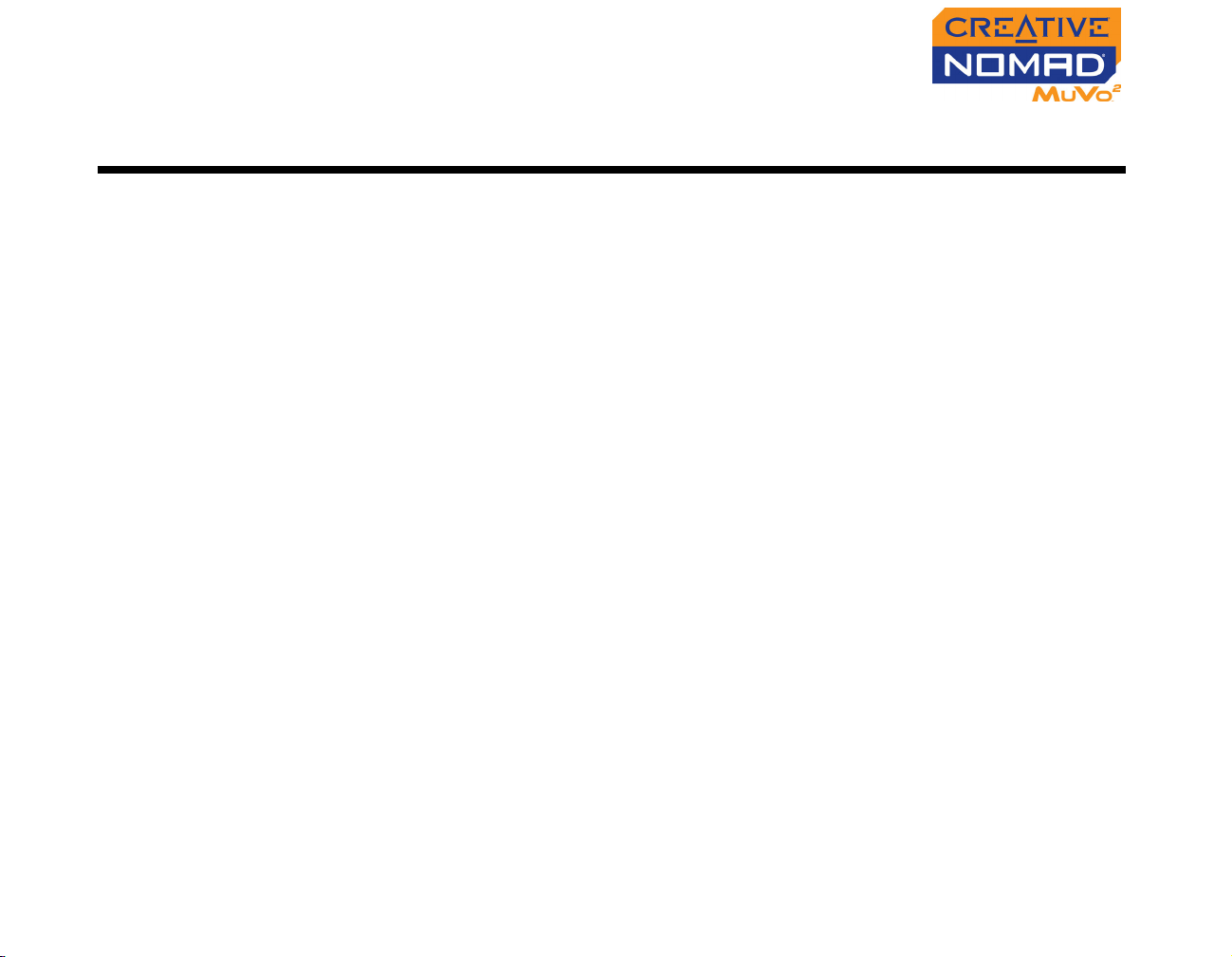
A propos des fichiers de musique
Vue d'ensemble
Téléchargement à partir d’Internet
Vous pouvez télécharger des fichiers de musique à partir de sites musicaux sur
Internet ou « extraire » des fichiers de musique à partir de CD audio vers votre
ordinateur. Cependant, les fichiers de musique que vous transférez vers votre
lecteur doivent être des fichiers MP3 ou WMA, si vous souhaitez les lire ensuite.
Les fichiers MP3 ou WMA sont des fichiers de musique qui disposent d’un codage
de compression avec perte, ce qui signifie que des données sont perdues lors de la
compression. Cependant, l’utilisation de taux d’échantillonnage et de débit binaire
standard permet de vous assurer que vos fichiers MP3 conservent leur qualité
audio au maximum. Le débit binaire standard de la plupart des fichiers MP3 est de
128 Kbps ; cependant le débit binaire de certains fichiers peut-être défini sur 160
ou 192 Kbps. Le débit binaire standard de la plupart des fichiers WMA est de 64
Kbps. Un débit binaire supérieur permet d’obtenir une meilleure qualité audio
mais, en conséquence, les tailles de fichiers seront plus importantes.
Pour obtenir des fichiers MP3 sur Internet, utilisez un moteur de recherche pour
localiser des sites avec du contenu au format MP3. Vous pouvez également visiter
les sites Web suivants (les sites Web répertoriés ici sont corrects à l’heure de la
publication de la version de ce document) :
❑
NOMADWorld (http://www.NOMADworld.com)
❑ AMP3.com (http://www.amp3.com)
❑ SoundClick.com (http://www.soundclick.com)
❑ ArtistOne.com (http://www.artistone.com)
❑ Epitonic.com (http://www.epitonic.com)
❑ Soundbuzz.com (http://www.soundbuzz.com)
Suivez les instructions fournies sur les sites pour télécharger des fichiers de
musique sur votre ordinateur.
A propos des fichiers de musique B-1
Page 41

« Extraction » de CD audio
La première étape de l’« extraction » consiste à extraire des données audio (en
général, des fichiers WAV) à partir d’un CD audio. Le codage constitue la deuxième
étape : les données audio sont converties en fichiers MP3 ou WMA. Pour « extraire
» des CD audio, vous avez besoin d’un lecteur de CD-ROM/DVD-ROM pouvant
extraire des données audio numériques et d’un programme tel que Creative
MediaSource Organizer pouvant extraire et coder ces données. Creative
MediaSource Organizer permet d’« extraire » la plupart des CD audio et également
d’organiser et de transférer les fichiers « extraits ».
La durée nécessaire à une extraction audio réussie dépend :
❑
de la vitesse du lecteur de CD-ROM/DVD-ROM
❑ de la présence de défauts, tels que des rayures sur le CD audio
❑ des fonctionnalités de vérification d’erreurs sur le lecteur de CD-ROM/DVD-ROM
Pour extraire un CD audio à l’aide de Creative MediaSource
Organizer
1. Insérez un CD audio dans le lecteur de CD-ROM/DVD-ROM.
2. Lancez Creative MediaSource Organizer en cliquant sur l’icône Creative
MediaSource Player/Organizer sur votre bureau.
3. Si vous n'avez pas encore activé Creative MediaSource Organizer, cliquez sur
le bouton Vue Lecteur/Organiseur.
4. Dans la fenêtre Sources, sélectionnez [d:] CD audio (remplacez d: par la
lettre de votre lecteur de CD-ROM/DVD-ROM).
5. Dans la barre des tâches, cliquez sur le bouton Extraire maintenant.
Pour obtenir plus d’informations sur l’utilisation de Creative MediaSource,
consultez l’aide en ligne.
A propos des fichiers de musique B-2
Page 42

C
Questions courantes
Page 43

Questions courantes
Cette section traite des problèmes courants que vous êtes susceptible de
rencontrer ou des questions que vous vous posez concernant l’utilisation de votre
lecteur. Si vous rencontrez un problème technique avec ce produit, vous
souhaiterez peut-être consulter notre outil d'assistance « Knowledgebase » pour
obtenir un dépannage et des solutions en ligne. Visitez le site www.creative.com et
sélectionnez votre région.
Installation
Que faire lorsque l’installation ne démarre pas automatiquement après
l’insertion du CD d’installation ?
La fonction d'exécution automatique n'est peut-être pas activée dans Windows.
Pour lancer le programme d’installation grâce au menu de raccourci du Poste de travail
1. Cliquez deux fois sur l’icône Poste de travail à partir de votre bureau
Windows.
2. Cliquez avec le bouton droit de la souris sur l’icône du lecteur de CD-ROM/
DVD-ROM, puis cliquez sur Exécution automatique.
3. Suivez les instructions qui s'affichent à l'écran.
Pour activer l’exécution automatique grâce à la notification d’insertion automatique
1. Cliquez sur Démarrer -> Paramètres -> Panneau de configuration.
2. Cliquez deux fois sur l'icône Système. La boîte de dialogue Propriétés
système s'affiche.
3. Cliquez sur l’onglet Gestionnaire de périphériques et sélectionnez votre
lecteur de CD-ROM.
4. Cliquez sur le bouton Propriétés.
5. Cliquez sur l’onglet Paramètres, puis sélectionnez Notification d'insertion
automatique.
6. Cliquez sur le bouton OK.
Questions courantes C-1
Page 44
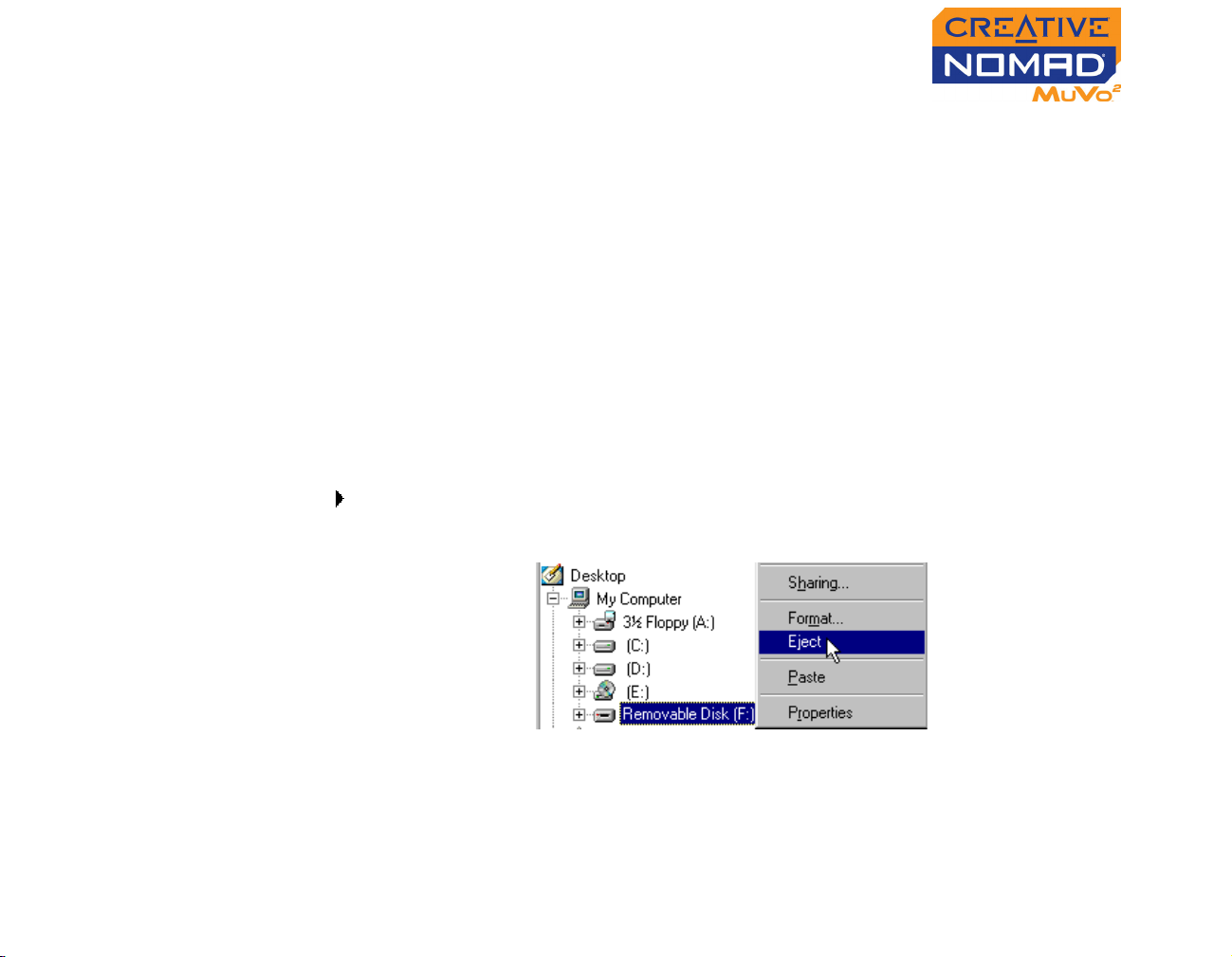
Pour démarrer le programme d’installation via l’Explorateur
Windows
1. Dans l’Explorateur Windows, recherchez le dossier d:\ctrun (remplacez d:\
par la lettre de votre lecteur de CD-ROM/DVD-ROM).
2. Cliquez deux fois sur le fichier ctrun.exe.
Utilisation
Pourquoi le lecteur ignore-t-il certaines pistes ?
Le lecteur ne lit que certains formats multimédia valides (fichiers MP3 et WMA).
Les autres types de formats multimédia seront ignorés.
Pourquoi certains fichiers ou pistes sont-ils/elles corrompu(e)s une fois
transféré(e)s sur le lecteur ?
Il est possible que le transfert ait été interrompu. Avant de déconnecter votre
lecteur de l’ordinateur, arrêtez tout d’abord le lecteur.
Pour arrêter votre lecteur sous Windows 98 Deuxième Edition
Cliquez avec le bouton droit de la souris sur l’icône Disque amovible dans
l’Explorateur Windows, cliquez sur l’option Ejecter et, à l’invite, déconnectez
votre lecteur.
Pour arrêter votre lecteur sous Windows 2000, Windows Me ou Windows XP
Questions courantes C-2
Page 45
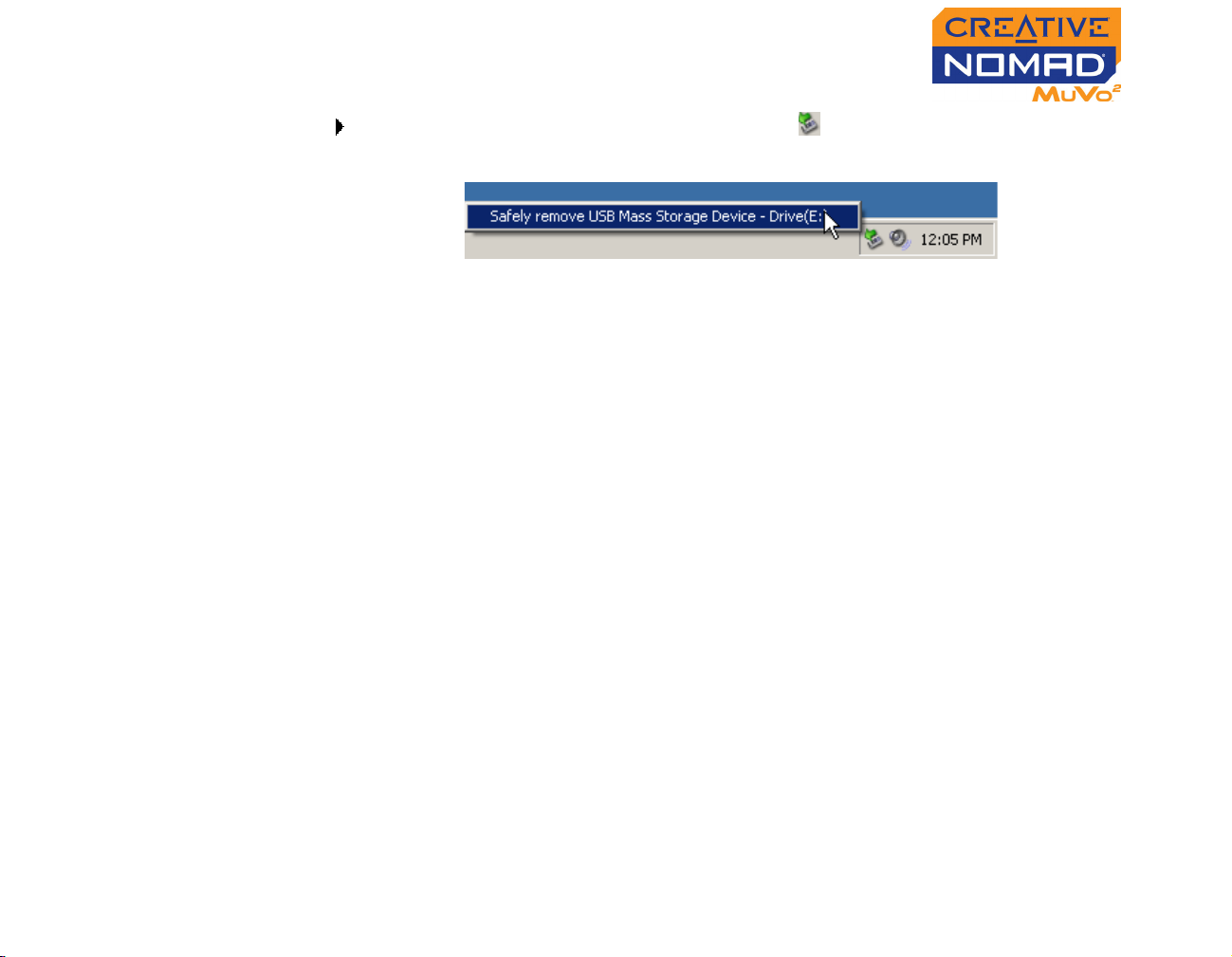
Dans la barre des tâches, cliquez sur l’icône Supprimer le périphérique
en toute sécurité, cliquez sur l’option Supprimer le périphérique de
stockage USB en toute sécurité et, à l'invite, déconnectez votre lecteur.
Pourquoi le lecteur s’éteint-il immédiatement après avoir été allumé ?
Il est possible que la batterie soit trop faible pour alimenter le lecteur. Essayez de
charger la batterie.
Le transfert de fichiers vers le lecteur est très lent (moins de 10 Ko/s.)
Que puis-je faire ?
Essayez de formater votre lecteur. Pour plus d’informations, reportez-vous à
“Formatage de votre lecteur” à la page 3-5.
Puis-je utiliser Creative NOMAD MuVo
2
en tant de dispositif portable de
stockage des données ?
Oui, vous pouvez. Pour plus d’informations, reportez-vous à “Transfert de fichiers”
à la page 3-1.
Puis-je faire mon jogging avec Creative NOMAD MuVo
Oui, mais uniquement si vous utilisez le lecteur Creative NOMAD MuVo
2
?
2
512 Mo.
Les autres modèles sont munis d’un disque dur qui risque d’être endommagé si
vous pratiquez des activités telles que le jogging.
La batterie nécessite d’être rechargée assez souvent. Existe-t-il un moyen
pour la faire durer plus longtemps ?
❑
Réduisez la durée d’arrêt après inactivité.
❑ Définissez le réglage du contraste sur une valeur plus faible.
❑ Evitez d’avancer et de reculer la lecture d’une piste sans raison.
❑ Evitez d’allumer et d’éteindre le lecteur sans raison.
❑ Evitez d’utiliser des hauts-parleurs passifs sur un casque haute puissance.
Questions courantes C-3
Page 46

❑ Evitez d’effectuer la lecture de fichiers WMA.
Dois-je laisser le lecteur raccordé à l’adaptateur secteur ?
Non. Après le chargement de la batterie ou l’utilisation du lecteur, déconnectez-le
de l’adaptateur secteur. Laisser le lecteur connecté peut entraîner une surchauffe,
ce qui n’est pas bon pour le lecteur ni pour la batterie.
Si j’endommage ou que je perds mon adaptateur secteur, puis-je acheter
un adaptateur similaire dans le commerce ?
Non. Il est possible que l’adaptateur secteur acheté dans le commerce ne soit pas
compatible avec votre lecteur ou qu’il l’endommage. Demandez un adaptateur de
remplacement auprès de Creative à l’adresse www.NOMADworld.com ou auprès de
votre distributeur Creative local.
Mises à jour
Où puis-je obtenir des informations officielles concernant tous les
produits NOMAD ?
Visitez le site NOMADworld (www.NOMADworld.com) pour obtenir des mises à jour
ou des téléchargements concernant tous les produits NOMAD, les lecteurs MP3 de
Creative et les accessoires.
Questions courantes C-4
Page 47

D
Entretien et instructions de
sécurité
Page 48

Entretien et instructions de sécurité
Lecteur ❑ Placer à l’abri de la lumière directe.
❑ Ne pas exposer à la chaleur ou au feu.
❑ Eviter l’utilisation ou le stockage dans des endroits où la température est supérieure à 45
°C.
❑ Conserver à l’abri de l’humidité excessive.
❑ Ne pas soumettre à une force ou un impact excessif.
❑ Ne pas modifier ni désassembler.
❑ Nettoyer avec du tissu doux et sec uniquement. Ne pas utiliser de produits de nettoyage.
❑ La réparation ou le dépannage doit s’effectuer uniquement par du personnel qualifié.
❑ Ne pas utiliser le lecteur Creative NOMAD MuVo
que le jogging.
❑ N’oubliez pas de régler le volume sur un niveau modéré. Ecouter de la musique sur un
volume élevé peut endommager votre ouïe.
❑ N’utilisez pas de casque lorsque vous conduisez ou faites du vélo.
Batterie ❑ Placer à l’abri de la lumière directe.
❑ Ne pas exposer à la chaleur ou au feu.
❑ Eviter l’utilisation ou le stockage dans des endroits où la température est supérieure à 45
°C.
❑ Conserver à l’abri de l’humidité excessive.
❑ Ne pas soumettre à une force ou un impact excessif.
❑ Ne pas modifier ni désassembler.
❑ Eviter le contact avec des objets métalliques.
❑ Ne pas percer ni écraser.
❑ En cas de fuite, odeur nauséabonde, décoloration ou déformation lors du chargement ou
de l’utilisation, retirez la batterie et ne l’utilisez plus. Nettoyez-vous les mains avant de
toucher de la nourriture ou des parties sensibles de votre corps comme, par exemple, vos
yeux.
2
1,5 Go lors d’activités sportives telles
Entretien et instructions de sécurité D-1
Page 49

E
Caractéristiques
Page 50

Caractéristiques
Taille (LxHxP) 66,5 mm x 67 mm x 20 mm
Poids Lecteur Creative NOMAD MuVo
batterie
Lecteur Creative NOMAD MuVo
batterie
2
512 Mo : 65,2 g sans la batterie ; 87,9 g avec la
2
1,5 Go : 70,9 g sans la batterie ; 90,7 g avec la
LCD Affichage rétroéclairé 132 x 32 pixels
Capacité de
512 Mo (mémoire flash) ou 1,5 Go (disque dur)
stockage
Durée de vie de la
Jusqu’à 10 heures de lecture en continu
batterie
Formats de lecture MP3 (MPEG Audio Layer 3) et WMA (Windows Media Audio)
Rapport signal/bruit Jusqu’à 98 dB
Distorsion
<0.05%
harmonique en
sortie
Réponse en
20 Hz ~ 20 kHz
fréquence
Caractéristiques E-1
Page 51

Sortie casque 30 mW
Connectivité USB Compatible avec USB 1.1 et USB 2.0
Caractéristiques E-2
